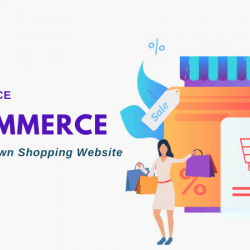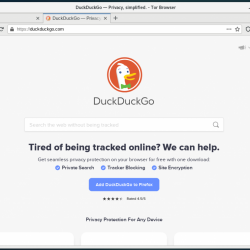在本教程中,我们将向您展示如何在 Debian 10 上安装 Ajenti 控制面板。对于那些不知道的人,Ajenti 是一个用于管理 Linux 服务器的免费、开源、轻量级的控制面板。 它带有许多插件来管理电子邮件、网站、域等。 它是用 Python 编写的,并提供了一个响应式图形界面来管理服务器。
本文假设您至少具有 Linux 的基本知识,知道如何使用 shell,并且最重要的是,您在自己的 VPS 上托管您的站点。 安装非常简单,假设您在 root 帐户中运行,否则您可能需要添加 ‘sudo‘ 到获得 root 权限的命令。 我将向您展示如何在 Debian 10 (Buster) 上逐步安装 Ajenti 控制面板。
在 Debian 10 Buster 上安装 Ajenti 控制面板
步骤 1. 在运行下面的教程之前,通过运行以下命令确保您的系统是最新的很重要 apt 终端中的命令:
sudo apt update sudo apt install gnupg2
步骤 2. 安装 python-imaging。
Ajenti 依赖 python-imaging,但在 APT 存储库中不可用。 现在运行以下命令来安装它:
wget https://security.ubuntu.com/ubuntu/pool/universe/p/pillow/python-imaging_3.1.2-0ubuntu1.6_all.deb sudo pkg -i python-imaging_3.1.2-0ubuntu1.6_all.deb
步骤 3. 在 Debian 10 上安装 Ajenti 控制面板。
现在我们将 Ajenti 存储库添加到您的系统中:
wget https://repo.ajenti.org/debian/key -O- | sudo apt-key add - echo "deb https://repo.ajenti.org/debian main main debian" | sudo tee /etc/apt/sources.list.d/ajenti.list
接下来,运行以下命令来安装 Ajenti:
sudo apt update sudo apt install ajenti
完成后,您可以使用以下命令启动和停止 Ajenti 服务:
sudo systemctl start ajenti sudo systemctl enable ajenti
步骤 3. 访问 Anjeti Web 界面。
默认情况下,Ajenti 默认使用安全 HTTP (HTTPS) 端口 8000。 您很可能会收到一条警告消息,指出服务器证书存在问题。 没有问题,因为 Ajenti 使用的是自签名证书。 我们只需要接受它并继续:
https://your-domain.com:8000/
默认用户名: 根
默认密码: admin
恭喜! 您已成功安装 Ajenti。 感谢您使用本教程在 Debian 系统上安装最新版本的 Ajenti 控制面板。 如需更多帮助或有用信息,我们建议您查看 Ajenti 官方网站.